如何能够永久删除Windows 11电脑上的文件?
在谈及数据永久删除前,我们需要了解数据恢复。在日常生活中,我们经常删除文件,例如直接把文件拖入回收站、右键删除、Shift+Delete删除、清空回收站、格式化清除数据等。那么这些删除的文件就永久消失了吗?答案是错误的。数据恢复手法或者软件可以轻松恢复格式化和删除后的文件。
在大多数情况下,我们是不需要永久删除Windows 11电脑上的文件的。但是如果我们要出借或者售卖我们的Windows 11电脑时候,需要永久删除一些特别敏感的文件,使得其永久消失在该电脑上、不能被任何方法找回。那如何办到呢?
这时候,您需要专业的数据擦除软件来帮您。本篇文章中,我们推荐您使用超级数据擦除器。该软件能帮助您永久且安全地擦除您想擦除的数据。一旦您的文件被超级数据擦除器擦除后,这些文件就永远消失在这个世界上了,无任何痕迹留下、当然无法被恢复。
点击下载安装超级数据擦除器到您的电脑上。
Windows 11文件永久删除步骤
超级数据擦除器能够帮助您轻松且永久的擦除磁盘和外接设备中的数据。请注意,一旦您Windows 11电脑上的文件被其永久删除,那么该删除文件就永久丢失了,无法被任何方法找回,所以请谨慎使用。
以下步骤将帮助您永久删除Windows 11电脑上的文件:
步骤1. 添加需要擦除的文件
启动超级数据擦除器,然后选择第一种数据擦除模式 - 文件擦除。这种数据擦除模式可以帮助您永久擦除文件和文件夹。点击添加按钮,然后选择添加您想销毁的文件(包括文件夹)。
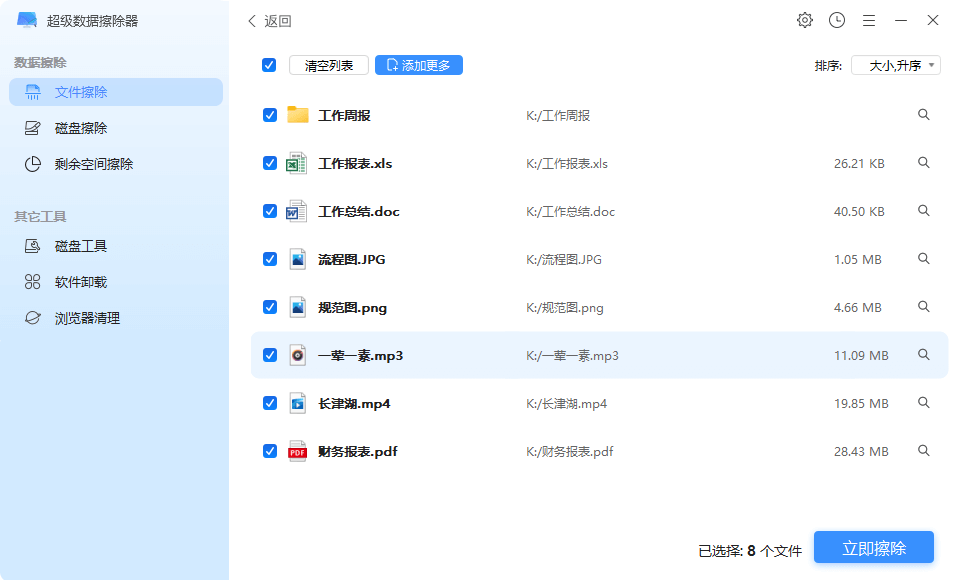
步骤2. 永久擦除已选择的文件
等选择好文件后,您可以看列表内是不是您需要销毁的文件。然后点击‘立即擦除’按钮来永久擦除这些已经选择的文件。

步骤3. 擦除完成
一旦擦除过程完成,那么那些已选择的文件就永久消失在您的Windows 11电脑上了。

其它Windows 11数据擦除模式
超级数据擦除器是一款灵活的数据擦除软件。除了永久删除文件外,它还可擦除磁盘、擦除删除数据等。
模式:磁盘擦除
这种模式将帮您擦除一个完整分区。请选择需要擦除的分区,然后点击‘立即擦除’。磁盘擦除将擦除该选择分区上的所有数据,任何痕迹都不会留下。
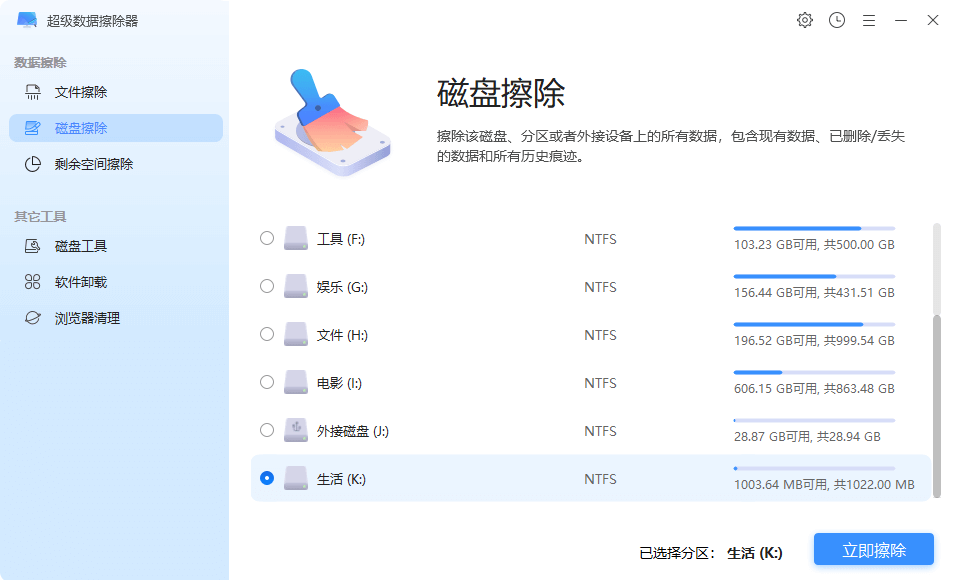
模式:剩余空间擦除
这种模式不会擦除现有文件,它只会擦除空闲空间来永久擦除此前已删除、格式化和丢失的数据。
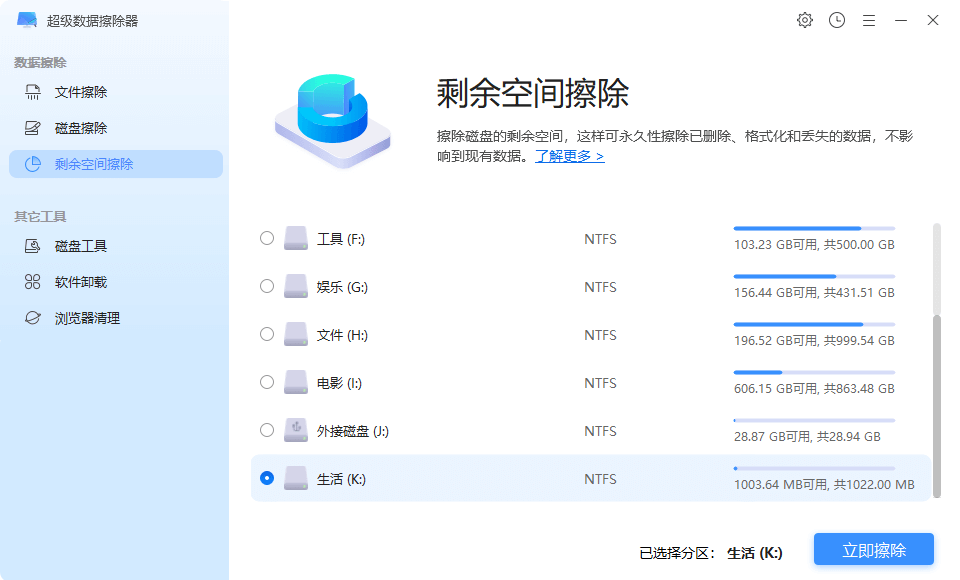
其它优点:
- 超级数据擦除器除了擦除电脑数据外,还可以帮您从U盘、移动磁盘、记忆卡、数码相机等永久擦除数据。
- 超级数据擦除器是100%安全程序。数据擦除也不会带来物理损坏,不会影响到您的磁盘使用寿命。
在您卖掉、出借或者扔掉旧电脑之前,您可以使用该软件安全永久地擦除您电脑上的所有隐私数据,使得其永久消失,无法被任何办法找回。


